-
[ デザイン ] > [ドキュメントの書式設定 ] > [段落間隔 ] > [カスタム段落間隔] に移動します。
-
[ 既定値の設定 ] タブを選択し、[ 段落間隔 ] セクションの [行間] で [単一] を選択します。
-
ダイアログの下部にある [ このテンプレートに基づく新しいドキュメント] を選択します。
-
[OK] を選択します。
-
[ デザイン ] > [ 段落間隔] > [ 段落スペースなし] に移動して、1 つの間隔を設定します。
-
[ デザイン ] に移動し、[ 既定値に設定] を選択します。
-
[はい] を選択します。
[ 既定に設定 ] を選択すると、現在の スタイル セット と テーマ も既定として設定されます。
-
変更する段落を選択するか、Ctrl + A キーを押して文書全体を選択します。
-
[ ホーム ] > [段落 > 行間] に移動します。
-
1 つの間隔に 1 を選択します。
ヒント: 選択した段落の前後の間隔を変更する場合は、[行間隔] ドロップダウン リストの下の領域で [行間オプション] を選択し、[間隔] セクションで [前へ] ボックスまたは [後] ボックスの矢印を選択します。
行間は変更できますが、次に新しいドキュメントを作成するときに、 Web 用 Word 1.15 行間に戻ります。

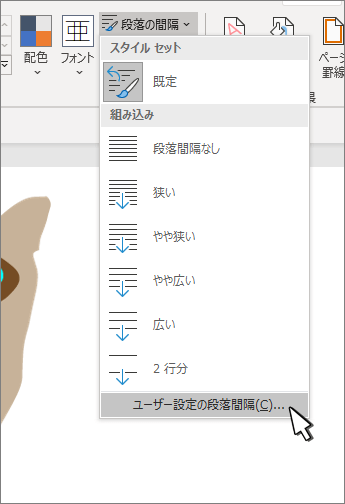
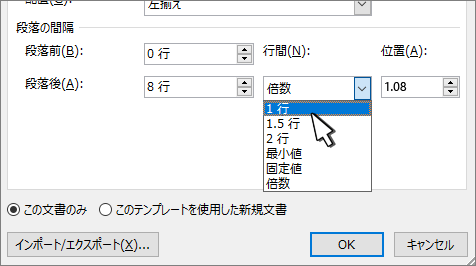
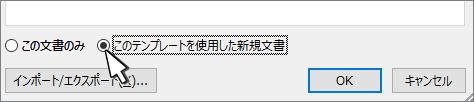
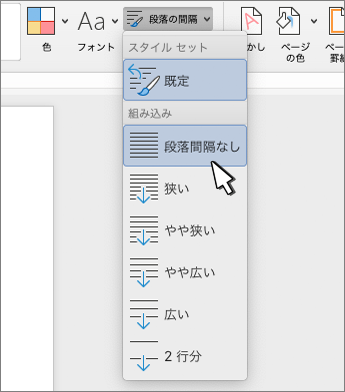
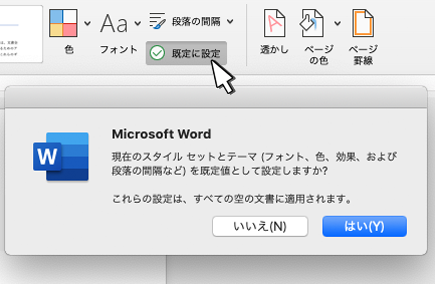
![[行間] ボタン](/images/ja-jp/5fee7da4-1bd3-412a-bc53-0af52e06aa6f)









